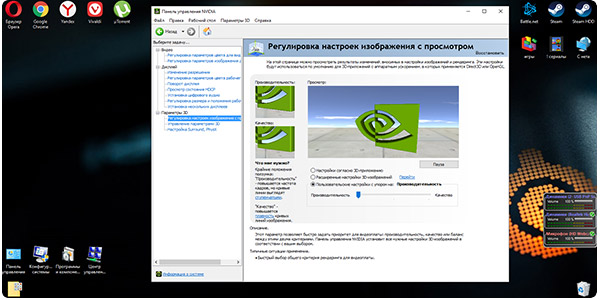Как повысить фпс в валарант
Valorant → Оптимизация для слабых ПК
Valorant — тактический многопользовательский командный шутер от первого лица, разработанный студией Riot Games, авторами League of Legends, с упором на. Подробнее
Оптимизация для слабых ПК Valorant
Существует много способов улучшить работу игр на не самом слабом компьютере. Далее мы рассмотрим их в порядке от простых к сложным и расскажем, что делать, если Valorant тормозит.
Простое решение тормозов в Valorant
Освободить место на диске
Прежде чем переходить к активным действиям нужно убедиться, что на компьютере есть хотя бы 10-15 Гб свободного места на жестком диске, на который установлена операционная система.
Обычно это диск «C». Этот минимальный запас необходим для того, чтобы система могла без каких-либо проблем создавать временные хранилища файлов Valorant, кэши и так далее.
Посмотрите системные требования Valorant и убедитесь, что на вашем жестком диске достаточно места для нормальной работы игры.
Отключить ненужные программы
Каждая программа, которая запущена в ОС, занимает определенный процент оперативной памяти и загружает процессор. Убедиться в этом легко, достаточно просто открыть диспетчер задач с помощью сочетания клавиш Ctrl+Alt+Del:
Если в компьютере установлен не самый мощный процессор, а оперативной памяти меньше 8-16 Гб, то перед запуском Valorant нужно отключить ненужные программы. Например, Skype, Discord, Telegram, Google Chrome и так далее.
Отключить оверлеи
Речь идет о тех программах, которые способны отображать свой интерфейс поверх игры. Часто на компьютере есть такие — Fraps, Steam, Origin и так далее. Даже когда оверлей скрыт, он обрабатывается компьютером, снижая FPS в Valorant.
Поэтому все оверлеи нужно отключить. Почти всегда это можно сделать в настройках программы без необходимости ее удаления. Например, оверлей Steam, легко отключается через меню:
Обновить драйвера видеокарты, скачать драйвера для Valorant
Вне зависимости от того, какая видеокарта стоит в системном блоке, ее драйвера нужно поддерживать в актуальном состоянии. Поэтому перед запуском Valorant следует зайти на сайт производителя и проверить, не вышли ли новые драйвера:
После установки драйвера следует перезагрузить компьютер, чтобы исключить возможность сбоев. Также стоит учитывать, что для многих старых видеокарт новые драйверы уже не выходят.
Изменить параметры электропитания
По умолчанию в компьютере установлен сбалансированный режим электропитания, который, а в некоторых ноутбуках, в целях увеличения времени работы, и вовсе установлена экономия энергии.
Это не дает компьютеру раскрыть свой потенциал в Valorant полностью, поэтому первым делом нужно открыть панель управления, которую можно найти с помощью поиска. После нужно сделать следующее:
Включить режим производительности Nvidia
После установки драйвера для видеокарты от компании Nvidia можно ускорить работу Valorant с помощью режима производительности. Это немного упростит графику в игре, но повысит FPS. Обратите внимание, что этот метод доступен только в случае, если у вас видеокарта с чипом от Nvidia. Вот как это сделать:
Далее необходимо запустить Valorant и убедиться, что все отображается корректно. Если возникают проблемы, то нужно вместо «Пользовательские настройки с упором на:» выбрать «Настройки согласно 3D-приложению».
Отключить эффекты Windows
Если Valorant работает не в полноэкранном режиме, а в окне, в том числе и без рамки, то повысить FPS можно, если отключить эффекты Windows. Для этого нужно проделать следующие действия:
При необходимости на последнем шаге можно выбрать опцию «Особые эффекты». В таком случае можно самостоятельно выбрать, какие эффекты оставить, а какие — отключить.
Увеличить файл подкачки, если не хватает оперативной памяти для Valorant
Чтобы компенсировать недостаток оперативной памяти, можно увеличить файл подкачки. Это позволит системе хранить часть необходимых Valorant данных прямо на жестком диске. Вот что нужно сделать:
Например, если в системном блоке установлена «плашка» на 4 Гб, то есть 4192 Мб, в поля выше нужно вписать число 2048. Можно сделать файл подкачки больше, но никакого прироста это не даст.
Следует понимать, что файл подкачки эффективен только тогда, когда системе не хватает оперативной памяти. Если компьютер имеет 8-16 Гб, то файл подкачки практически не используется. А при использовании SSD-диска в качестве системного наличие файла подкачки и вовсе может замедлить производительность Valorant, поэтому не следует бездумно задавать большое значение файла подкачки.
Если Valorant запускается, но сильно тормозит, то перед началом всех процедур следует снизить графику до минимума через настройки игры. Если это не помогло, то придется прибегнуть к помощи сторонних программ для настройки видеокарты:
Загрузив программу, запускаем ее. В случае с NVIDIA Inspector нужно запускать файл nvidiaProfileInspector.exe, а не nvidiaInspector.exe. Сверху, в строке «Profiles:» можно выбрать любую игру, которая поддерживается драйверами Nvidia.
Ниже представлены все доступные настройки. Их много, но для того, чтобы ухудшить графику в игре до «картофельной», вполне достаточно всего нескольких, которые находятся в разделе «Antialiasing».
Наибольший прирост производительности дает изменение этих двух параметров:
Каждая из этих настроек имеет разные значения. Некоторые из них могут делать картинку в Valorant неудобоваримой, поэтому следует попробовать разные комбинации значений, которые дают более-менее сносное играбельную картинку.
В случае с RadeonMod все аналогично: нужно найти настройки, отвечающие за отображение текстур и снижать их до тех пор, пока FPS в игре не станет достаточно высоким.
Как разогнать видеокарту для Valorant
Все, что связано с «разгоном», направлено на увеличение производительности, но это довольно обширные темы, о которых в двух словах рассказать сложно. К тому же это всегда довольно рисковое дело. Если что, мы вас предупредили.
Чтобы добиться большего значения FPS в Valorant, сначала можно попробовать разогнать видеокарту. Самый простой способ сделать это — воспользоваться встроенными функциями ПО от производителя видеокарты.
Например, в комплекте с некоторыми видеокартами от GIGABYTE поставляется программа Graphics Engine, в которой есть несколько уже готовых профилей разгона. Это позволяет выжать из видеокарты 5-10 дополнительных кадров в секунду.
Если программы от производителя нет, то всегда можно воспользоваться универсальным решением — MSI Afterburner. Это одна из лучших программ для разгона, в ней множество разных настроек.
Но тут придется все настраивать вручную. Повышать следует в первую очередь частоту самого видеочипа («Core Clock») и частоту памяти видеокарты («Memory Clock»). Слева находятся базовые значения этих параметров. Справа отображаются температура и увеличение вольтажа — эти характеристики позволяют следить за «здоровьем» видеокарты.
При повышении частоты возрастает нагрев видеокарты. Если температура переходит отметку в 85 градусов, то следует увеличить скорость оборотов вентиляторов («Fan Speed»). Если температура повысилась до 100 градусов, то следует немедленно прекратить разгон, иначе чип может расплавиться. Мощный «разгон» требует водяного охлаждения, поэтому не следует повышать частоты более чем на 10%.
Разогнать процессор
В то время как «разгон» видеокарты вполне осуществим прямо в Windows, для того, чтобы улучшить работу процессора и тем самым увеличить быстродействие Valorant, придется лезть в «Биос».
Геймерский «разгон» процессора обычно предполагает увеличение процессорного множителя (Core Ratio). Сделать это можно далеко не на каждом процессоре, а только на том, где этот множитель разблокирован. Обычно такие процессоры помечаются особым образом. Например, компания Intel использует маркировки «K» и «X‘. То есть, например, i7-4790 нельзя разогнать с помощью множителя, а вот i7-4790K — вполне.
Но как узнать точное название модели процессора? Проще всего воспользоваться программой CPU-Z. Запустив ее, нужно открыть вкладку «CPU» и посмотреть на самую первую строчку — «Name». Это и есть название процессора. Кстати, там же можно увидеть из сам множитель. Он в разделе «Clocks», в строке «Multiplier». Если процессор поддерживает «разгон», то этот множитель можно изменить.
Чтобы изменить коэффициент Core Ratio, нужно сначала попасть в оболочку BIOS. Для этого нужно нажать особое сочетание клавиш во время загрузки компьютера (до того, как появится экран Windows).
Сочетание может различаться в зависимости от материнской платы. Часто BIOS можно вызвать с помощью клавиши «F8» или «Del». На экране «Биоса» нужно найти раздел, посвященный процессору. Тут тоже все сложно, так как оболочек у BIOS много. Практически каждый производитель материнский плат использует свою собственную, поэтому без знания английского языка найти нужное место не так-то просто.
Изменять множитель нужно постепенно, повышая его на 2. После каждого изменения следует перезапускать компьютер и тщательно проверять работоспособность и температуру процессора. Если она становится выше 80 градусов во время игры, то нужно немедленно выключить Valorant, перезагрузить компьютер, зайти в BIOS и снизить значение Core Ratio. Иначе процессор может сгореть.
Оптимизация настроек Valorant
Valorant, новый мультиплеерный шутер от первого лица от Riot Games, за достаточно короткое время достиг немалой популярности. Несмотря на относительно скромные системные требования, в соревновательных играх важен каждый кадр в секунду. Поэтому в этом руководстве мы разобрали все настройки игры и выяснили, с какими параметрами играют профессионалы.
Мы не гарантируем, что эти настройки помогут вам справиться с такими проблемами, как вылеты игры, но у вас наверняка получится повысить частоту кадров и убрать лишние отвлекающие факторы.
Но для начала вам стоит убедиться, что ваша система удовлетворяет приведенным ниже системным требованиям. Если это не так, то у вас могут возникнуть проблемы с частотой кадров и даже вылеты. В таком случае мы настоятельно рекомендуем сделать апгрейд.
Минимальные системные требования
Рекомендуемые системные требования
Надеемся, ваш ПК удовлетворяет системным требованиям. Valorant не так требовательна к железу, поэтому с ней справится большинство современных машин. Начнем с наиболее очевидной оптимизации.
Обновите драйверы видеокарты
В преддверии выхода важных игр NVIDIA и AMD часто выпускают обновления драйверов, исправляющие проблемы с вылетами, низкой частотой кадров и другими ситуациями. Обязательно проверьте, установлено ли у вас последнее обновление драйверов. Это легко и не отличается от обновления любых других программ.
Откройте приложение AMD Radeon Software (для видеокарт AMD) или NVIDIA GeForce Experience (для видеокарт NVIDIA) и проверьте наличие обновлений. Если они доступны, скачайте и установите их. Выше можно увидеть скриншот NVIDIA GeForce Experience во время обновления.
По завершении загрузки просто кликните по зеленой кнопке Экспресс-установка – когда она закончится, можно приступать к дальнейшей оптимизации.
Лучшие настройки мыши
Большинство профессионалов снижает чувствительность. Последуем их примеру.
Мы рекомендуем пользоваться мышью с чувствительностью 400-800 DPI и установить значение чувствительности в Windows равным 6 (средняя).
Средний показатель eDPI (эффективной чувствительности) среди лучших игроков в Valorant составляет 250-280. Для подсчета своей eDPI вы можете воспользоваться специальным калькулятором.
Лучшие общие настройки
После оптимизации настроек мыши перейдем к остальным общим настройкам. Вот параметры, основанные на опыте профессиональных игроков.
Лучший прицел
Теперь перейдем к настройкам прицела. Конечно, идеального прицела для Valorant нет, но мы поможем сделать его очень хорошим.
Лучшие настройки графики
Перейдем к настройкам графики.
Мы настоятельно рекомендуем вам использовать монитор с частотой обновления 144 Гц или выше. Здесь представлен ряд отличных вариантов:
Оптимизация настроек Панели управления NVIDIA
Если у вас видеокарта NVIDIA, настройки Панели управления NVIDIA можно оптимизировать следующим образом:

Если вы играете на ноутбуке, убедитесь, что в качестве предпочтительного графического процессора выбрана дискретная видеокарта NVIDIA.
Оптимизация настроек AMD Radeon
Если у вас видеокарта AMD, настройки можно оптимизировать следующим образом:
Оптимизация обновления Windows
Далее мы можем сделать простой шаг, который освободит немного ресурсов:
Отключение OneDrive
Мы также рекомендуем отключать OneDrive, если вы им не пользуетесь. Щелкните по значку OneDrive на панели задач правой кнопкой мыши и кликните Закрыть OneDrive.
Оптимизация Discord
Если во время игры вы пользуетесь Discord для связи, или он просто запущен, когда вы играете в одиночку, его тоже можно быстро оптимизировать. Вот как это делается:
Оптимизация Google Chrome
Если вы пользуетесь Google Chrome, аппаратное ускорение также стоит отключить:
Оптимизация электропитания
Можно повысить быстродействие, включив схему электропитания, ориентированную на высокую производительность. Вот как это делается:
Включить игровой режим
В Windows 10 есть так называемый Игровой режим, который мы рекомендуем включить:
Не стоит и говорить, что SSD существенно превосходят HDD, когда дело касается игр и быстродействия. Для лучших впечатлений от игры и минимального времени загрузки мы рекомендуем вам установить Valorant на SSD. Если на вашем ПК нет SSD, можно приобрести внешний.
Заключение
При помощи этого гайда по оптимизации вы можете существенно повысить значение и стабильность частоты кадров. Надеемся, что это поможет вам получать от игры в Valorant гораздо больше удовольствия.
Как повысить ФПС в Валорант — Гайд VALORANT
Если у вас возник вопрос: «Как увеличить ФПС в Валорант?», то вероятнее всего у вас не самый мощный по последним требованиям компьютер😥, но даже на нем мы можем поднять ФПС до комфортных значений🤗.
Мало ФПС в Валорант на мощном ПК. Если у вас мощный компьютер, скачены и установлены последние драйвера на видеокарту, то с большой долей вероятности, на производительность влияет либо ваш антивирус/брандмауэр/старые драйвера и пакеты windows, либо баги самой игры (ждать патч и писать в поддержку Валорант).
Но если мы понимаем, что мощный компьютер это не про вас, то первым делом необходимо установить последние драйвера для вашей видеокарты.
После установки и перезагрузки компьютера, попробуйте зайдите в Valorant и посмотрите свой ФПС в игре.
Какой должен быть ФПС в Валорант
Если вы понимаете, что вам не хватает ФПС, то переходим сначала к настройкам драйверов видеокарты.
Оптимизация настроек Nvidia для Valorant
Если у вас видеокарта Nvidia, вы можете оптимизировать свои настройки еще больше. Эти настройки требуют, чтобы вы открыли настройки NVIDIA 3D с панели управления NVIDIA.
Следуя этому руководству, вы должны были успешно увеличить свою производительность в игре, а также количество кадров в секунду.
Если вы, с другой стороны, не увидели никаких улучшений в производительности, то не стесняйтесь оставлять комментарий ниже, и мы посмотрим, сможем ли мы помочь.
Как поднять ФПС в Валорант (видео гайд)
Данная инструкция описывает все изменения в настройках Nvidia описанных выше, смотрим и повторяем.👍
Пожалуйста, помните, что игра все еще находится в раннем доступе, и это очень ранняя версия этого руководства, пожалуйста, добавьте эту страницу в закладки, чтобы вы могли снова проверить в будущем, когда она будет обновлена.
Как увеличить ФПС в Валорант
1. Установите свежий DirectX 12
Если у вас Windows 10, то DX 12 у вас установлен по умолчанию и обновлять его нету смысла, но если у Вас Windows 7/8, то скачайте и установите его, ибо большинство видеокарт увеличивают ФПС с DirectX 12.
2. Установите Валорант на SSD
В 2020 стоимость SSD диска на 256GB составляет 2500 рублей на АлиЭкспресс (+у нас есть скидка 200 рублей/пишите если нужна в комментариях).
SSD диск очень поможет избавиться от ряда микро-проблем и стабилизовать игру.
Важно: пока вы не перенесли Valorant на SSD, обязательно делайте дефрагментацию жесткого диска (того раздела на котором установлена игра). Это хоть немного компенсирует его неторопливость. А когда все же обзаведетесь SSD, то его лучше вообще не дефрагментировать.
3. Установите новые драйвера для всех компонентов
Обновите драйвера для чипсета материнской платы. Так-же прошейте свой BIOS на более свежий (для опытных пользователей ПК).
Настроить графику в Valorant — Правильно!
Видео инструкция какие настройки графики применить в Валорант. Читать тут: «Настройки Валорант 🏆 Лучший гайд по VALORANT»
Ускорение мышки в Windows — Выключаем
Так-же мы рекомендуем выключить ускорение мыши и повышенную точность установки указателя. Это полезные функции для тачпадов, но не нормальных мышей. А в шутерах они скорее помешают целиться. Отключить их можно в параметрах мыши в «Панели управления».
Как увеличить FPS в Valorant
Valorant – одна из наименее требовательных игр на рынке – среднего, многолетнего компьютера достаточно, чтобы запустить игру в мельчайших деталях. Тем не менее для тех, кто хочет добиться максимальной производительности и получить максимально плавную работу, мы подготовили это руководство.
Во-первых, убедитесь что ваш компьютер соответствует требованиям для начала игры – вы можете проверить их на странице требований к ПК. Затем введите настройки игры – для этого нажмите клавишу ESC и выберите вкладку Настройки (1).
В этом окне перейдите на вкладку Изображение (2) и вкладку Общие (3). Обратите внимание на параметр Разрешение (4) – важно, чтобы он совпадал с разрешением вашего монитора. Слишком низкое значение отрицательно повлияет на качество изображения, а слишком высокое – на эффект суперсэмплинга. Суперсэмплинг улучшит качество графики, однако значительно снизит частоту кадров, особенно на более слабых видеокартах.
Если у вас монитор с частотой обновления выше 60 Гц, отключите опцию Лимит FPS – всегда (5) если он был включен, игра будет воспроизводиться со скоростью 60 кадров в секунду. Отключив эту опцию, вы можете увеличить ее до 144 кадров.
Перейдите на вкладку Качество графики (6). Если у вашего компьютера проблемы с поддержанием плавного игрового процесса, стоит уменьшить первые три значения – Качество материала, Качество текстуры и Качество деталей (7) – до среднего или низкого. Это предложит увеличение количества кадров в секунду, но за счет графики.
Стоит отключить опцию Vsync (8) – благодаря этому игра будет работать с максимальной скоростью 144 кадра в секунду. Включите эту опцию, если игровой процесс не является плавным, и вы испытываете частые и значительные падения ликвидности.
Рекомендуется отключить параметр Размытие (9) – он не оказывают значительного влияния на визуальные аспекты, однако вызывает эффекты, которые могут мешать игре и затруднять нацеливание на вражеских игроков.
Также стоит взглянуть на вкладку Статистика (10), где вы найдете опции для отображения количества кадров анимации в секунду (11) или количества потерянных пакетов (12) – благодаря этому вы сможете отследить потенциальные проблемы с ликвидностью, а также те, которые связаны с сетевым подключением.
Рекомендуется поэкспериментировать с этими настройками и посмотреть, какие из них работают лучше всего. Помните, что в онлайн-шутерах важнее плавность и стабильность игры, а не какая-то графика.
Видео
ТОП-10 советов по оптимизации ФПС
Ниже – несколько простых советов, касающихся повышения ФПС в Valorant:
Простое решение тормозов в Valorant
Повышение FPS с помощью оптимизации работы компьютера
Освободить место на диске
Прежде чем переходить к активным действиям нужно убедиться, что на компьютере есть хотя бы 10-15 Гб свободного места на жестком диске, на который установлена операционная система.
Обычно это диск «C». Этот минимальный запас необходим для того, чтобы система могла без каких-либо проблем создавать временные хранилища файлов Valorant, кэши и так далее.
Посмотрите системные требования Valorant и убедитесь, что на вашем жестком диске достаточно места для нормальной работы игры.
Отключить ненужные программы
Каждая программа, которая запущена в ОС, занимает определенный процент оперативной памяти и загружает процессор. Убедиться в этом легко, достаточно просто открыть диспетчер задач с помощью сочетания клавиш Ctrl+Alt+Del:
Если в компьютере установлен не самый мощный процессор, а оперативной памяти меньше 8-16 Гб, то перед запуском Valorant нужно отключить ненужные программы. Например, Skype, Discord, Telegram, Google Chrome и так далее.
Отключить оверлеи
Речь идет о тех программах, которые способны отображать свой интерфейс поверх игры. Часто на компьютере есть такие — Fraps, Steam, Origin и так далее. Даже когда оверлей скрыт, он обрабатывается компьютером, снижая FPS в Valorant.
Поэтому все оверлеи нужно отключить. Почти всегда это можно сделать в настройках программы без необходимости ее удаления. Например, оверлей Steam, легко отключается через меню:
Обновить драйвера видеокарты, скачать драйвера для Valorant
Вне зависимости от того, какая видеокарта стоит в системном блоке, ее драйвера нужно поддерживать в актуальном состоянии. Поэтому перед запуском Valorant следует зайти на сайт производителя и проверить, не вышли ли новые драйвера:
После установки драйвера следует перезагрузить компьютер, чтобы исключить возможность сбоев. Также стоит учитывать, что для многих старых видеокарт новые драйверы уже не выходят.
Для некоторых игр производители видеокарт выпускают специально оптимизированные драйвера. Поищите таковые в разделе новостей о Valorant – обычно мы про них пишем. Также можно посмотреть на сайте производителей видеокарт.
Изменить параметры электропитания
По умолчанию в компьютере установлен сбалансированный режим электропитания, который, а в некоторых ноутбуках, в целях увеличения времени работы, и вовсе установлена экономия энергии.
Это не дает компьютеру раскрыть свой потенциал в Valorant полностью, поэтому первым делом нужно открыть панель управления, которую можно найти с помощью поиска. После нужно сделать следующее:
Включить режим производительности Nvidia
После установки драйвера для видеокарты от компании Nvidia можно ускорить работу Valorant с помощью режима производительности. Это немного упростит графику в игре, но повысит FPS. Обратите внимание, что этот метод доступен только в случае, если у вас видеокарта с чипом от Nvidia. Вот как это сделать:
Далее необходимо запустить Valorant и убедиться, что все отображается корректно. Если возникают проблемы, то нужно вместо «Пользовательские настройки с упором на:» выбрать «Настройки согласно 3D-приложению».
Отключить эффекты Windows
Если Valorant работает не в полноэкранном режиме, а в окне, в том числе и без рамки, то повысить FPS можно, если отключить эффекты Windows. Для этого нужно проделать следующие действия:
При необходимости на последнем шаге можно выбрать опцию «Особые эффекты». В таком случае можно самостоятельно выбрать, какие эффекты оставить, а какие — отключить.
Увеличить файл подкачки, если не хватает оперативной памяти для Valorant
Чтобы компенсировать недостаток оперативной памяти, можно увеличить файл подкачки. Это позволит системе хранить часть необходимых Valorant данных прямо на жестком диске. Вот что нужно сделать:
Например, если в системном блоке установлена «плашка» на 4 Гб, то есть 4192 Мб, в поля выше нужно вписать число 2048. Можно сделать файл подкачки больше, но никакого прироста это не даст.
Следует понимать, что файл подкачки эффективен только тогда, когда системе не хватает оперативной памяти. Если компьютер имеет 8-16 Гб, то файл подкачки практически не используется. А при использовании SSD-диска в качестве системного наличие файла подкачки и вовсе может замедлить производительность Valorant, поэтому не следует бездумно задавать большое значение файла подкачки.
Еще больше ухудшить графику в Valorant (режим «картошки») – выключить сглаживание и т.п.
Если Valorant запускается, но сильно тормозит, то перед началом всех процедур следует снизить графику до минимума через настройки игры. Если это не помогло, то придется прибегнуть к помощи сторонних программ для настройки видеокарты:
Загрузив программу, запускаем ее. В случае с NVIDIA Inspector нужно запускать файл nvidiaProfileInspector.exe, а не nvidiaInspector.exe. Сверху, в строке «Profiles:» можно выбрать любую игру, которая поддерживается драйверами Nvidia.
Ниже представлены все доступные настройки. Их много, но для того, чтобы ухудшить графику в игре до «картофельной», вполне достаточно всего нескольких, которые находятся в разделе «Antialiasing».
Наибольший прирост производительности дает изменение этих двух параметров:
Каждая из этих настроек имеет разные значения. Некоторые из них могут делать картинку в Valorant неудобоваримой, поэтому следует попробовать разные комбинации значений, которые дают более-менее сносное играбельную картинку.
В случае с RadeonMod все аналогично: нужно найти настройки, отвечающие за отображение текстур и снижать их до тех пор, пока FPS в игре не станет достаточно высоким.
Как разогнать видеокарту для Valorant?
Все, что связано с «разгоном», направлено на увеличение производительности, но это довольно обширные темы, о которых в двух словах рассказать сложно. К тому же это всегда довольно рисковое дело. Если что, мы вас предупредили.
Чтобы добиться большего значения FPS в Valorant, сначала можно попробовать разогнать видеокарту. Самый простой способ сделать это — воспользоваться встроенными функциями ПО от производителя видеокарты.
Например, в комплекте с некоторыми видеокартами от GIGABYTE поставляется программа Graphics Engine, в которой есть несколько уже готовых профилей разгона. Это позволяет выжать из видеокарты 5-10 дополнительных кадров в секунду.
Если программы от производителя нет, то всегда можно воспользоваться универсальным решением — MSI Afterburner. Это одна из лучших программ для разгона, в ней множество разных настроек.
Но тут придется все настраивать вручную. Повышать следует в первую очередь частоту самого видеочипа («Core Clock») и частоту памяти видеокарты («Memory Clock»). Слева находятся базовые значения этих параметров. Справа отображаются температура и увеличение вольтажа — эти характеристики позволяют следить за «здоровьем» видеокарты.
При повышении частоты возрастает нагрев видеокарты. Если температура переходит отметку в 85 градусов, то следует увеличить скорость оборотов вентиляторов («Fan Speed»). Если температура повысилась до 100 градусов, то следует немедленно прекратить разгон, иначе чип может расплавиться. Мощный «разгон» требует водяного охлаждения, поэтому не следует повышать частоты более чем на 10%.
Как разогнать процессор для Valorant?
В то время как «разгон» видеокарты вполне осуществим прямо в Windows, для того, чтобы улучшить работу процессора и тем самым увеличить быстродействие Valorant, придется лезть в «Биос».
Геймерский «разгон» процессора обычно предполагает увеличение процессорного множителя (Core Ratio). Сделать это можно далеко не на каждом процессоре, а только на том, где этот множитель разблокирован. Обычно такие процессоры помечаются особым образом. Например, компания Intel использует маркировки «K» и «X‘. То есть, например, i7-4790 нельзя разогнать с помощью множителя, а вот i7-4790K — вполне.
Но как узнать точное название модели процессора? Проще всего воспользоваться программой CPU-Z. Запустив ее, нужно открыть вкладку «CPU» и посмотреть на самую первую строчку — «Name». Это и есть название процессора. Кстати, там же можно увидеть из сам множитель. Он в разделе «Clocks», в строке «Multiplier». Если процессор поддерживает «разгон», то этот множитель можно изменить.
Чтобы изменить коэффициент Core Ratio, нужно сначала попасть в оболочку BIOS. Для этого нужно нажать особое сочетание клавиш во время загрузки компьютера (до того, как появится экран Windows).
Сочетание может различаться в зависимости от материнской платы. Часто BIOS можно вызвать с помощью клавиши «F8» или «Del». На экране «Биоса» нужно найти раздел, посвященный процессору. Тут тоже все сложно, так как оболочек у BIOS много. Практически каждый производитель материнский плат использует свою собственную, поэтому без знания английского языка найти нужное место не так-то просто.
Изменять множитель нужно постепенно, повышая его на 2. После каждого изменения следует перезапускать компьютер и тщательно проверять работоспособность и температуру процессора. Если она становится выше 80 градусов во время игры, то нужно немедленно выключить Valorant, перезагрузить компьютер, зайти в BIOS и снизить значение Core Ratio. Иначе процессор может сгореть.